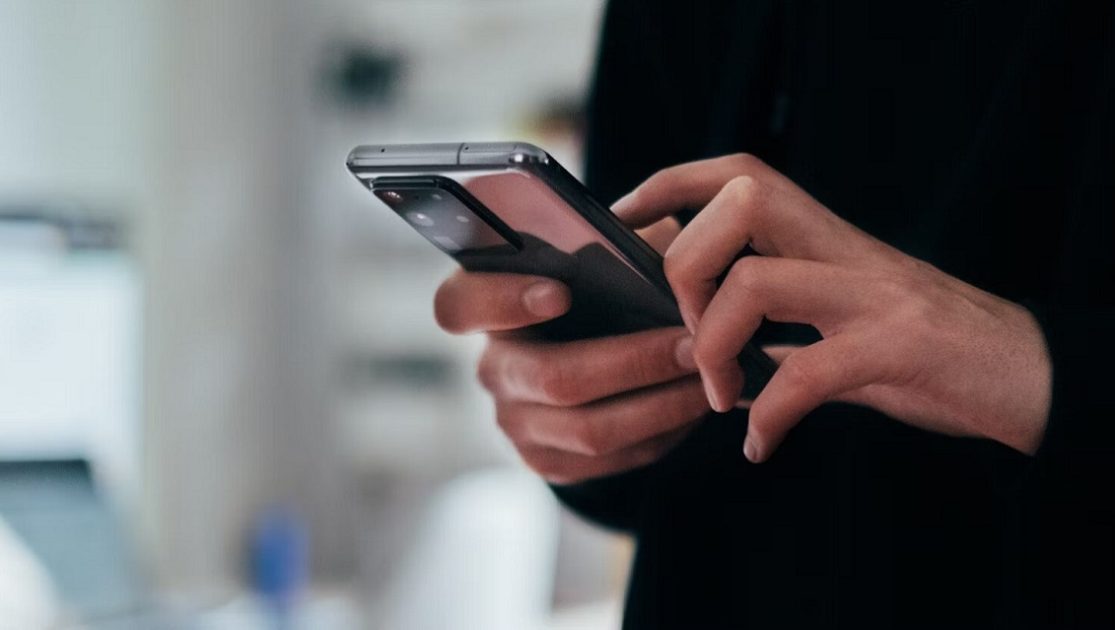اگر گوشی شما به دلیل مشکلات نرم افزاری عملکرد مناسبی ندارد یا دچار اشکالاتی است که با روش های معمولی قابل حل نیست، فلش کردن می تواند به رفع این مشکلات کمک کند. فلش کردن گوشی به معنی نصب مجدد سیستم عامل روی گوشی است که به برنامه ریزی مجدد برای استفاده با اپراتور جدید اشاره دارد که معمولا به منظور ارتقاء یا تعویض سیستم عامل دستگاه و رفع مشکلات نرم افزاری انجام می شود. در این مقاله از مگ تک می خواهیم آموزش فلش کردن گوشی سامسونگ را با شما در میان بگذاریم.
گوشی سامسونگ را چگونه فلش کنیم
هنگام فلش کردن گوشی در خانه، خطراتی مانند باطل شدن گارانتی یا خاموش شدن کامل دستگاه وجود دارد. فلش کردن گوشی به روش های مختلفی همچون فلش کردن گوشی با دکمه پاور، فلش کردن گوشی از طریق تنظیمات، فلش کردن گوشی با کامپیوتر و فلش کردن گوشی بدون کامپیوتر.
با فلش کردن گوشی همه اطلاعات شخصی شما حذف می شود؛ بنابراین پیش از فلش کردن گوشی اطمینان حاصل کنید که اطلاعات کافی درباره گوشی و فرآیند فلش کردن دارید تا از بروز مشکلات احتمالی جلوگیری کنید.
بعلاوه؛ فلش کردن گوشی ممکن است به آسیب به دستگاه یا از دست رفتن گارانتی منجر شود، بنابراین باید با احتیاط و از منابع معتبر استفاده کنید.
نمایندگی های مجاز تلفن همراه می توانند گوشی را برای شما فلش کنند. اما اگر به دلایل مختلف خودتان می خواهید فلش کردن گوشی را انجام دهید، می توانید روش های زیر را امتحان کنید:
فلش كردن گوشی سامسونگ با دکمه پاور
فلش کردن گوشی سامسونگ با استفاده از دکمه پاور به معنای بازنشانی دستگاه به تنظیمات کارخانه یا استفاده از ابزارهای بازیابی موجود در خود گوشی است. اگرچه نمیتوان مستقیماً فریمور جدیدی را فقط با دکمه پاور نصب کرد، اما میتوان عملیات بازنشانی و برخی از اقدامات بازیابی را انجام داد. برای فلش کردن واقعی (نصب فریمور جدید)، همچنان به یک کامپیوتر یا ریکاوری سفارشی مانند TWRP نیاز دارید. اما اگر هدف شما بازنشانی دستگاه به تنظیمات کارخانه است، مراحل زیر را دنبال کنید:
مراحل بازنشانی گوشی سامسونگ به تنظیمات کارخانه با استفاده از دکمه های سخت افزاری:
- خاموش کردن گوشی:
ابتدا گوشی خود را کاملا خاموش کنید
2. ورود به منوی ریکاوری:
همزمان دکمه های Volume Up (افزایش صدا)، Power (پاور) و Home (خانه) (یا Bixby در مدل های جدیدتر) را نگه دارید. وقتی لوگوی سامسونگ نمایش داده شد، دکمه پاور را رها کنید ولی دکمه های دیگر را نگه دارید تا وارد منوی ریکاوری شوید
3. بازنشانی به تنظیمات کارخانه:
با استفاده از دکمه های Volume (افزایش و کاهش صدا) در منوی ریکاوری جابجا شوید و گزینه “Wipe data/factory reset” را انتخاب کنید
برای انتخاب گزینه، از دکمه پاور استفاده کنید
تأیید کنید که می خواهید دستگاه را به تنظیمات کارخانه بازنشانی کنید
4. پاک کردن حافظه کش (Cache):
در منوی ریکاوری، گزینه “Wipe cache partition” را نیز انتخاب کنید و با دکمه پاور تایید کنید
5. راه اندازی مجدد گوشی:
پس از اتمام بازنشانی، گزینه “Reboot system now” را انتخاب کنید تا گوشی شما مجددا راهاندازی شود.
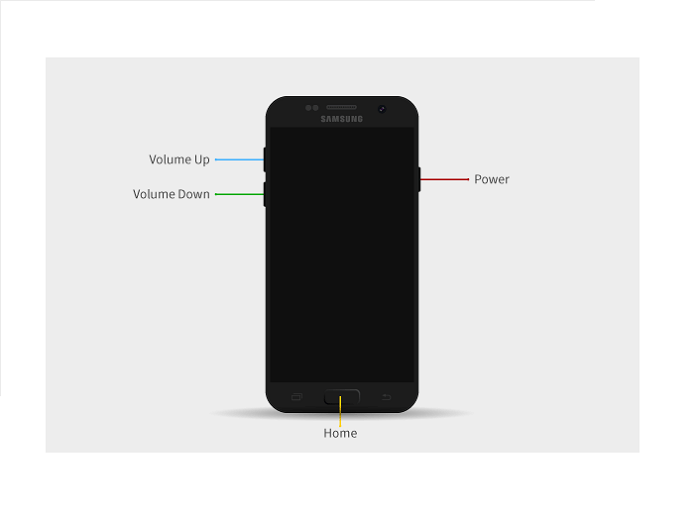
نکات مهم:
پشتیبان گیری: قبل از انجام هرگونه بازنشانی، از داده های خود پشتیبان تهیه کنید، زیرا همه اطلاعات موجود در گوشی حذف خواهد شد.
انجام این عملیات به معنای حذف تمامی داده های کاربر، برنامه ها، تنظیمات و اطلاعات ذخیره شده است. پس از بازنشانی، گوشی به حالت اولیه کارخانه بازمی گردد.
فلش كردن گوشی سامسونگ از تنظیمات
اگر گوشی شما هنوز کار می کند و به تنظیمات دسترسی دارید، می توانید از طریق تنظیمات نیز بازنشانی کارخانه را انجام دهید:
- رفتن به تنظیمات (Settings):
وارد بخش تنظیمات گوشی شوید
2. Backup and Reset (پشتیبان گیری و بازنشانی):
در تنظیمات، به قسمت Backup and Reset بروید
3. Factory Data Reset (بازنشانی به تنظیمات کارخانه):
گزینه Factory Data Reset را انتخاب کنید و دستورالعمل های روی صفحه را دنبال کنید.
این روش ها برای بازنشانی گوشی به تنظیمات کارخانه مفید هستند، اما برای نصب فریمور جدید (فلش کردن واقعی)، به ابزارهای اضافی مانند کامپیوتر و نرم افزارهای فلشینگ نیاز خواهید داشت.
فلش كردن گوشي سامسونگ با کامپیوتر

مراحل فلش کردن گوشی سامسونگ با استفاده از کامپیوتر به شکل زیر است:
- تهیه فایل های لازم
ابتدا درایورهای USB سامسونگ را روی کامپیوتر نصب کنید
نرم افزار Odin: این برنامه برای فلش کردن گوشی های سامسونگ استفاده می شود
فریمور رسمی سامسونگ: فریمور مناسب گوشی خود را از سایت های معتبر دانلود کنید.
2. آماده سازی گوشی
پشتیبان گیری: از تمام اطلاعات مهم خود پشتیبان تهیه کنید
حالت دانلود (Download Mode) گوشی خود را خاموش کنید
سپس با نگه داشتن همزمان دکمه های Volume Down، Power و Home (یا Bixby در مدلهای جدیدتر) گوشی را به حالت دانلود ببرید
وقتی پیغام هشداری نمایش داده شد، دکمه Volume Up را فشار دهید تا وارد حالت دانلود شوید.
3. فلش کردن:
گوشی خود را با کابل USB به کامپیوتر وصل کنید
اجرای Odin: برنامه Odin را روی کامپیوتر اجرا کنید
شناسایی گوشی: اگر درایورها به درستی نصب شده باشند، Odin باید گوشی شما را شناسایی کند. این موضوع با یک پیغام “Added!” در قسمت Log برنامه قابل مشاهده است.
4. بارگذاری فریمور:
در برنامه Odin، دکمه AP (یا PDA در نسخه های قدیمی تر) را بزنید و فایل فریمور دانلود شده را انتخاب کنید
اگر فایل فریمور شامل چند قسمت است (BL, AP, CP, CSC)، هر قسمت را در محل مناسبش در Odin قرار دهید
دکمه Start را بزنید، فرآیند فلش کردن آغاز می شود و ممکن است چند دقیقه طول بکشد.
5. اتمام فلش و راه اندازی مجدد:
پس از پایان فلش، گوشی به طور خودکار ری استارت می شود. پیغام PASS! در Odin نمایش داده می شود که نشان دهنده موفقیت آمیز بودن فرآیند فلش است.
گوشی ممکن است در اولین بار راه اندازی کمی طول بکشد، صبور باشید.
نکات مهم:
- همیشه فریمور مخصوص مدل گوشی خود را دانلود کنید.(استفاده از فریمور اشتباه می تواند باعث بریک شدن (خراب شدن غیرقابل بازگشت) گوشی شود.)
- اطلاعات خود را قبل از شروع فرآیند فلش حتما پشتیبان گیری کنید زیرا همه اطلاعات موجود در گوشی حذف خواهد شد.
- در طول فرآیند فلش، به هیچ وجه گوشی را از کامپیوتر جدا نکنید.
- اگر با این مراحل آشنایی ندارید یا احساس می کنید که ممکن است دچار مشکل شوید، توصیه می شود که این کار را به یک متخصص بسپارید.
فلش كردن گوشی سامسونگ بدون کامپیوتر
فلش کردن گوشی سامسونگ بدون استفاده از کامپیوتر معمولا شامل استفاده از کارت حافظه (SD Card) و یک فایل Firmware مناسب برای دستگاه شما میشود. مراحل کلی این فرآیند به شرح زیر است:
1. آماده سازی
- تهیه فایل Firmware: ابتدا باید فایل Firmware رسمی و مناسب برای مدل گوشی سامسونگ خود را دانلود کنید. این فایل معمولا به صورت فشرده (ZIP) است
- کارت حافظه (SD Card): یک کارت حافظه با ظرفیت کافی و خالی را تهیه کنید
- پشتیبان گیری: قبل از هر چیز از اطلاعات مهم گوشی خود پشتیبان بگیرید.
2. انتقال فایل Firmware به کارت حافظه
- فایل Firmware دانلود شده را از حالت فشرده خارج کنید و فایل حاصل را به کارت حافظه منتقل کنید. فایل Firmware معمولا با فرمت ZIP یا tar.md5 است.
3. وارد شدن به حالت Recovery
- خاموش کردن گوشی: گوشی خود را کاملا خاموش کنید
- ورود به حالت Recovery: دکمههای Volume Up (بلند کردن صدا)، Power (روشن/خاموش)، و Home (خانه) را به صورت همزمان فشار دهید و نگه دارید تا گوشی به حالت Recovery وارد شود. اگر گوشی شما دکمه Home ندارد، فقط از دکمههای Volume Up و Power استفاده کنید.
4. فلش کردن Firmware
- نوارهای ناوبری در حالت Recovery: از دکمه های ولوم برای حرکت در منوها استفاده کنید و دکمه Power را برای انتخاب گزینه ها فشار دهید
- انتخاب گزینه “Apply update from SD card”: این گزینه را پیدا کرده و انتخاب کنید
- انتخاب فایل Firmware: فایلی که به کارت حافظه منتقل کرده اید را انتخاب کنید و فرآیند فلش کردن را آغاز کنید
5. صبر و بازنشانی
- منتظر بمانید تا فرآیند فلش کامل شود. این ممکن است چند دقیقه طول بکشد
- پس از تکمیل فرآیند، گوشی به حالت اولیه باز خواهد گشت. میتوانید از گزینه “Reboot system now” برای راه اندازی مجدد گوشی استفاده کنید.
توجه
- این روش نیاز به دقت و اطمینان از دانلود صحیح و متناسب بودن Firmware با مدل گوشی شما دارد.
- در صورتی که این فرآیند به درستی انجام نشود، ممکن است گوشی شما آسیب ببیند.
قبل از شروع به فلش کردن گوشی توجه داشته باشید گوشی شما حتما بالای 60 درصد شارژ داشته باشد. (خاموش شدن گوشی حین فلش کردن آن می تواند برای شما دردسرساز باشد.)
اگر در هر یک از مراحل دچار مشکل شدید، بهتر است از یک فرد متخصص کمک بگیرید یا از نرم افزارهای رسمی سامسونگ و کامپیوتر استفاده کنید.
همچنین بخوانید: